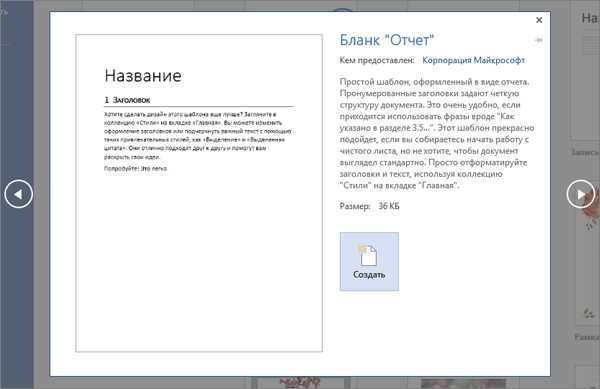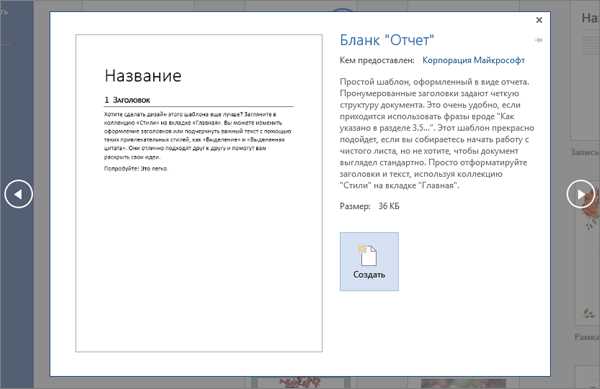
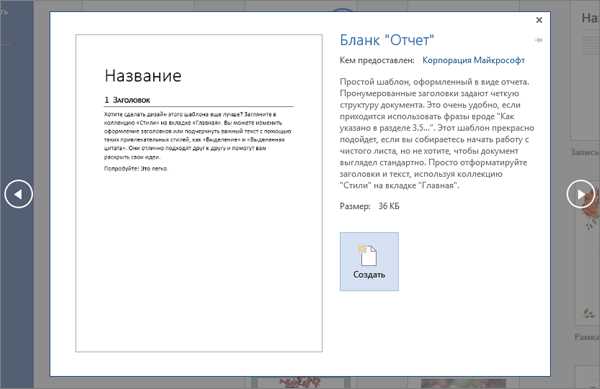
При создании профессионально оформленных документов в Microsoft Word, использование готовых шаблонов может быть весьма полезным. Шаблоны представляют собой заранее созданные документы с заранее заданными настройками форматирования, стилями и разметкой. Они позволяют значительно сэкономить время и создать документ, отвечающий требованиям конкретной сферы деятельности.
Применение готовых шаблонов в Microsoft Word позволяет представить ваш документ в том виде, который соответствует стандартам вашей отрасли. Шаблоны могут содержать различные элементы форматирования, такие как заголовки, нумерацию страниц, содержание, таблицы, примеры блок-схем и другие удобные инструменты.
Преимущества использования шаблонов очевидны: они не требуют длительного времени на создание документов с нуля, а также гарантируют единообразный внешний вид всех документов в вашей организации или проекте. Благодаря применению шаблонов вы можете создавать профессионально оформленные документы с минимальными усилиями.
Применение готовых шаблонов в Microsoft Word для создания профессиональных документов
Microsoft Word предоставляет возможность использовать готовые шаблоны для создания профессионально оформленных документов. Эти шаблоны содержат заранее созданные стили, форматирование и компоненты документа, что позволяет сэкономить время и создать удобочитаемые и стильные файлы.
Для начала использования готового шаблона, откройте Microsoft Word и выберите вкладку «Файл» в верхнем меню. Затем выберите «Новый» и в открывшемся окне найдите категорию «Шаблоны». В этой категории вы сможете найти различные типы шаблонов, такие как резюме, обложки для отчетов, брошюры и многое другое.
После выбора подходящего шаблона, нажмите на него, чтобы открыть его в режиме редактирования. Вы увидите, что шаблон содержит уже готовый текст, изображения и стили, которые можно настроить под свои нужды. Вы можете вносить изменения в текст, форматирование и вставлять собственные изображения.
Кроме того, в шаблонах могут быть предопределенные секции и разделы, такие как заголовки, содержание, страницы сносок и прочие. Вы можете использовать эти секции для упорядочивания и структурирования своего документа, соблюдая профессиональные стандарты и рекомендации.
После того, как вы внесли все необходимые изменения и настроили шаблон под свои требования, сохраните документ с новым именем, чтобы сохранить оригинальный шаблон для будущего использования.
Использование готовых шаблонов в Microsoft Word — это отличный способ создания профессионально оформленных документов с минимальными усилиями. Это позволяет сосредоточиться на содержании документа, в то время как стильное оформление уже заботится о визуальном впечатлении.
Подготовка к работе с готовыми шаблонами
Прежде чем приступить к использованию готовых шаблонов для создания профессионально оформленных документов в Microsoft Word, необходимо провести определенную подготовку. Этот шаг поможет вам максимально эффективно использовать доступные шаблоны и достичь желаемых результатов.
Первым шагом подготовки является определение конкретных требований и целей для создаваемых документов. Проанализируйте, какие типы документов вам чаще всего приходится создавать, и определите, какие шаблоны будут наиболее полезными для ваших потребностей. Например, вы можете нуждаться в шаблонах для создания бизнес-планов, резюме, писем, отчетов и т.д.
Определение своего стиля оформления документов
Важно также определить свой собственный стиль оформления документов. Шаблоны могут быть настроены на различные стили, начиная от классического и формального до современного и креативного. Рассмотрите, какой стиль оформления лучше соответствует вашей сфере деятельности, личным предпочтениям и требованиям вашей работы или проекта.
Изучение доступных шаблонов
Прежде чем выбрать конкретный шаблон, рекомендуется изучить доступные варианты. Многие шаблоны имеют предварительный просмотр, который позволяет оценить их внешний вид и функциональность. Проанализируйте различные варианты шаблонов, чтобы найти тот, который лучше всего подходит для конкретного вида документа и вашего стиля оформления.
- Обратите внимание на макеты и организацию информации в шаблонах. Убедитесь, что структура и компоненты шаблона соответствуют вашим потребностям и обеспечивают легкую редактирование и использование.
- Учитывайте возможность настройки шаблонов. Некоторые шаблоны позволяют изменять цветовую гамму, шрифты и другие элементы дизайна, чтобы соответствовать вашим предпочтениям или корпоративному стилю.
- Уделяйте внимание функциональности шаблона. Некоторые шаблоны могут иметь встроенные элементы управления или автоматические функции, которые упрощают работу с документом и повышают его эффективность.
Поиск и выбор нужного шаблона
При создании профессионально оформленных документов в Microsoft Word, использование готовых шаблонов значительно упрощает и ускоряет этот процесс. Однако, поиск и выбор нужного шаблона может быть задачей, требующей аккуратности и внимания.
Перед началом поиска шаблона, необходимо определить цель документа и его вид. Например, если нужен шаблон для создания бизнес-плана, следует уточнить дополнительную информацию, такую как отрасль, размер компании, цели и задачи, чтобы найти шаблон, соответствующий конкретным требованиям.
Для поиска шаблона можно воспользоваться встроенным механизмом поиска в Microsoft Word. Например, в меню «Файл» можно выбрать пункт «Новый» и в открывшемся окне найти нужную категорию документов. При этом, можно воспользоваться поиском по ключевым словам или фразам, чтобы сузить результаты.
- Также, возможно обратиться к различным онлайн-ресурсам и сайтам, предлагающим огромный выбор готовых шаблонов для Microsoft Word. Важно при этом убедиться, что сайт или ресурс надежный и достоверный, чтобы избежать загрузки вирусов или некачественных шаблонов.
- Есть также каталоги и библиотеки шаблонов, доступные бесплатно или за плату, где можно найти шаблоны, созданные профессионалами и соответствующие самым разным типам документов, от резюме и писем до отчетов и презентаций.
Будьте внимательны и осторожны при выборе шаблона, уделите внимание его содержанию и структуре, чтобы быть уверенными, что выбранный шаблон соответствует целям и требованиям вашего проекта.
Скачивание и установка шаблонов в Microsoft Word


Один из способов создания профессионально оформленных документов в Microsoft Word заключается в использовании готовых шаблонов. Скачивание и установка этих шаблонов на компьютер позволяют ускорить процесс создания документов и гарантируют их эстетический вид.
Сначала необходимо найти подходящий шаблон для вашего проекта. Существует множество веб-сайтов, которые предлагают бесплатные и платные шаблоны для Microsoft Word. При выборе шаблона рекомендуется учитывать его соответствие вашим потребностям и проектным требованиям. Обратите внимание на цветовую схему, шрифты, структуру и стиль шаблона, чтобы он соответствовал вашему предпочтению и общему дизайну документов.
После выбора подходящего шаблона можно приступить к его скачиванию. Чаще всего шаблоны предоставляются в виде файлов .dotx или .dot. Для скачивания шаблона нажмите на ссылку загрузки и сохраните файл на ваш компьютер.
Для установки скачанного шаблона в Microsoft Word откройте программу и выберите вкладку «Файл». Затем нажмите на «Открыть» и выберите скачанный файл шаблона. Когда файл откроется, программа автоматически добавит его в список шаблонов и вы сможете использовать его при создании нового документа.
Теперь вы готовы использовать скачанный и установленный шаблон для создания профессионально оформленных документов в Microsoft Word. Вы можете настроить содержимое шаблона, добавить свой текст, изображения и элементы форматирования, чтобы создать уникальное и качественное содержимое, отвечающее вашим потребностям.
Изменение содержимого шаблона под свои нужды
В процессе работы с готовыми шаблонами для создания профессионально оформленных документов в Microsoft Word, может возникнуть необходимость изменить контент шаблона под свои нужды. Для этого доступны различные инструменты и функции программы.
Одним из способов изменения содержимого шаблона является редактирование текста. Вы можете легко заменить заголовки, параграфы или другие элементы текста на свои собственные. Для этого просто выделите нужный текст и введите новый. Вы также можете изменить шрифт, размер и стиль текста для придания ему уникального вида.
Другим способом изменения содержимого шаблона является добавление или удаление элементов. Вы можете вставить новые абзацы, изображения, таблицы или списки, чтобы расширить функциональность шаблона или приспособить его под свои потребности. Также можно удалять ненужные элементы, чтобы упростить шаблон и сделать его более практичным для вашего использования.
Важно помнить, что при внесении изменений в шаблон следует сохранить оригинал и создать копию, чтобы не потерять исходный файл. Это позволит вам вернуться к оригинальному шаблону в случае необходимости. Кроме того, при изменении содержимого шаблона также рекомендуется проверить его форматирование и компоновку, чтобы сохранить привлекательный внешний вид и удобство использования документа.
- Редактирование текста
- Добавление или удаление элементов
- Сохранение оригинала и создание копии
- Проверка форматирования и компоновки
Все эти действия позволят вам изменить содержимое готового шаблона так, чтобы он максимально соответствовал вашим нуждам и требованиям. Главное запомнить, что готовые шаблоны — это только отправная точка, и вы всегда можете внести в них изменения для достижения желаемого результата.
Вопрос-ответ:
Как изменить содержимое шаблона под свои нужды?
Для изменения содержимого шаблона под свои нужды вам потребуется редактировать код шаблона. Откройте файл шаблона в текстовом редакторе и внесите необходимые изменения. Если вы не знакомы с кодированием, рекомендуется обратиться к специалисту по веб-разработке или использовать конструкторы сайтов, которые позволяют вносить изменения без навыков программирования.
Какие инструменты можно использовать для изменения содержимого шаблона?
Для изменения содержимого шаблона можно использовать различные инструменты, в зависимости от типа шаблона. Если речь идет о веб-шаблоне, то для редактирования его кода можно использовать текстовые редакторы, такие как Sublime Text, Notepad++ или Visual Studio Code. Для редактирования шаблонов для других программ, таких как Photoshop или Microsoft Word, можно использовать соответствующие программы редактирования.
Можно ли изменять содержимое шаблона без знания программирования?
Да, можно изменять содержимое шаблона даже без знания программирования. Для этого можно воспользоваться конструкторами сайтов, которые предоставляют пользовательский интерфейс для редактирования шаблонов и не требуют навыков программирования. Также некоторые программы, такие как Photoshop или Microsoft Word, имеют удобные инструменты для редактирования содержимого шаблонов без программирования.
Есть ли какие-то ограничения при изменении содержимого шаблона?
При изменении содержимого шаблона могут существовать некоторые ограничения, в зависимости от типа шаблона и используемых инструментов. Например, при редактировании веб-шаблонов может потребоваться знание HTML, CSS и JavaScript. Кроме того, в некоторых случаях изменение содержимого может нарушить работу шаблона или повлиять на его внешний вид. Поэтому рекомендуется иметь базовые знания и тестировать изменения перед публикацией.